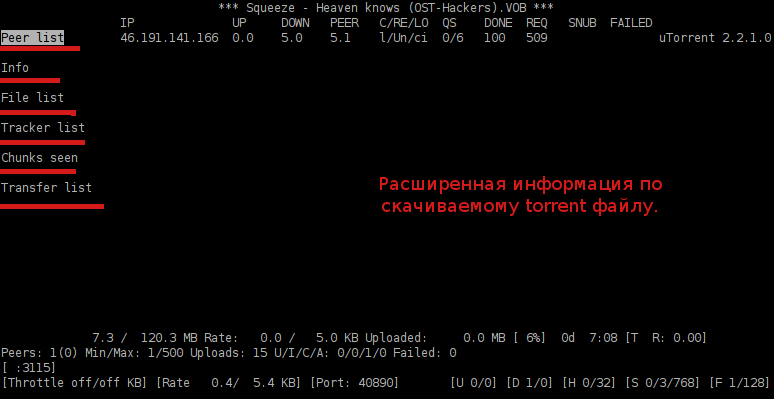Всё что я опишу ниже является работающим примером и настроено на моей системе. И так имеем систему Ubuntu 10.10
keiz@ekzorchik:~$ cat /etc/issue && uname -a
Ubuntu 10.10 \n \l
Linux ekzorchik 2.6.35-22-server #33-Ubuntu SMP Sun Sep 19 20:48:58 UTC 2010 x86_64 GNU/Linux
keiz@ekzorchik:~$ ifconfig eth0 | grep -E “inet”
inet addr:192.168.1.36 Bcast:192.168.1.255 Mask:255.255.255.0
inet6 addr: fe80::a00:27ff:fe17:e796/64 Scope:Link
Установку будем производить через репозитарии Ubuntu 10.10, для начала посмотрим есть ли искомый пакет в репозитариях:
keiz@ekzorchik:~$ aptitude search rtorrent
p rtorrent – ncurses BitTorrent client based on LibTorrent from rakshasa
Информация о пакете:
keiz@ekzorchik:~$ aptitude show rtorrent
Package: rtorrent
New: yes
State: not installed
Version: 0.8.6-1
Priority: extra
Section: universe/net
Maintainer: Ubuntu Developers <ubuntu-devel-discuss@lists.ubuntu.com>
Uncompressed Size: 1,511k
Depends: libc6 (>= 2.4), libcurl3 (>= 7.16.2-1), libgcc1 (>= 1:4.1.1), libncursesw5 (>= 5.6+20071006-3),
libsigc++-2.0-0c2a (>= 2.0.2), libssl0.9.8 (>= 0.9.8k-1), libstdc++6 (>= 4.1.1), libtorrent11,
libxmlrpc-c3, libxmlrpc-core-c3
Suggests: screen | dtach
Description: ncurses BitTorrent client based on LibTorrent from rakshasa
rtorrent is a BitTorrent client based on LibTorrent. It uses ncurses and aims to be a lean, yet powerful
BitTorrent client, with features similar to the most complex graphical clients.
Since it is a terminal application, it can be used with the “screen”/”dtach” utility so that the user can
conveniently logout from the system while keeping the file transfers active.
Some of the features of rtorrent include:
* Use an URL or file path to add torrents at runtime
* Stop/delete/resume torrents
* Optionally loads/saves/deletes torrents automatically in a session directory
* Safe fast resume support
* Detailed information about peers and the torrent
* Support for distributed hash tables (DHT)
* Support for peer-exchange (PEX)
* Support for initial seeding (Superseeding)
Установим пакет rTorrent в систему:
keiz@ekzorchik:~$ sudo aptitude install rtorrent
[sudo] password for keiz:
The following NEW packages will be installed:
libcurl3{a} libtorrent11{a} libxmlrpc-c3{a} libxmlrpc-core-c3{a} rtorrent
0 packages upgraded, 5 newly installed, 0 to remove and 99 not upgraded.
Need to get 1,284kB of archives. After unpacking 3,674kB will be used.
Do you want to continue? [Y/n/?]
keiz@ekzorchik:~$ whereis rtorrent
rtorrent: /usr/bin/rtorrent /usr/share/man/man1/rtorrent.1.gz
Теперь можно переходить к настройке клиента.
Более детальная настройка осуществляется при помощи конфигурационного файла .rtorrent.rc (по умолчанию данный файл отсутствует, его создадим самостоятельно).
Создадим каталог куда будут сохранятся файлы torrent’ов:
keiz@ekzorchik:~$ mkdir save
Создадим конфигурационный файл «.rtorrent.tc» со следующем содержанием:
keiz@ekzorchik:~$ nano .rtorrent.rc
#минимальное число пиров на торрент
min_peers = 1
#максимальное число пиров на торрент
max_peers = 500
#максимальная скорость загрузки
download_rate = 0
#максимальная скорость отдачи. 0 – не ограничена
upload_rate = 0
#каталог для сохранения закачек или откуда будут сидироваться торренты.
directory = /home/keiz/save/
#каталог куда будет сохраняться состояние торрентов.
#Здесь, в этом примере, они сохраняются в папку session
session = /home/keiz/session/
#rtorrent каждые 5 секунд проверяет этот каталог на новые *.torrent файлы
#и если они есть то ставит их на закачку
schedule = watch_directory,5,5,load_start=/home/keiz/torrent_auto_load/*.torrent
#номер порта (или нескольких портов) который открывает клиент для обмена данными
port_range = 40890-40890
#случайный выбор порта для обмена данными. В данном случае он отключён
port_random = no
#проверять хэш торрента после закачки
check_hash = yes
#сохранять сессию
session_save = yes
#принимать зашифрованные входящие соединения, устанавливать незашифрованные исходящие соединения,
#если возвращает ошибку, повторять с шифрованием, предпочитать открытый текст после установления
#зашифрованного соединения
encryption = allow_incoming,enable_retry,prefer_plaintext
#использовать udp
use_udp_trackers = yes
# Разрешает работу DHT для безтрекерных торрентов или для случаев, когда все ретрекеры лежат
# (не работают).
# Может принимать значения “disable” (для полного отключения DHT), “off” (не стартует с DHT),
# “auto” (Включает DHT при возможности), или “on” (принудительно включает DHT).
# Значение DHT по умолчанию “off”. Для правильной работы DHT каталог сеансов “session” должен
# быть определен.
dht = auto
# UDP порт, используемый DHT.
dht_port = 6881
# Принудительно устанавливает кодировку UTF-8 для xmlrpc.
# Рекомендуется для устранения проблем при использовании в
# наименованиях торрентов символов кириллицы. Актуально для
# GUI, работающих через xmlrpc.
encoding_list = UTF-8
Поместим в каталог torrent_auto_load, к примеру torrent-файл:
keiz@ekzorchik:~/torrent_auto_load$ ls -l
total 80
-rw-r–r– 1 keiz keiz 19810 2012-09-02 10:16 [rutracker.org].t3152996.torrent
keiz@ekzorchik:~/torrent_auto_load$ file *
[rutracker.org].t3152996.torrent: BitTorrent file
Теперь настал момент запуска программы rtorrent. Открываем терминал, искомый можно вызвав сочетание клавиш «Ctrl + Alt + T» и набрать rtorrent:
Перед нами основное окно работы программы rtorrent.
Клавишами вверх и вправо, открываем расширенную информацию по скачиваемому torrent’у:
Для выхода используем сочетание клавиш: два раза набрав Ctrl + Q
На этом установка, настройка прошла успешно. Считаю, что правильней настраивать всё и вся в консоли, чтобы понимать, как работает та или иная программа
в Ubuntu 10.10. На этом всё, удачи!!!